Comment traduire gratuitement des fichiers PDF vers différentes langues
Il y a des moments où vous avez besoin de faire traduire un PDF – lorsque vous achetez un gadget produit au Japon ou en Chine et que vous n’avez aucune idée de ce que dit le manuel – par exemple. Ou peut-être vendez-vous des carreaux italiens, et vous voulez traduire la brochure de l’entreprise dont vous placez les produits sur un marché anglophone.
Si vous avez besoin de traduire des fichiers PDF, il est bon de savoir qu’il existe des moyens de le faire en ligne sans avoir à payer un seul centime rouge.
Les moyens les plus simples et les meilleurs pour traduire gratuitement des fichiers PDF en ligne impliquent l’utilisation de notre outil PDF vers Word, Google Docs ou Google Translate.
Voici trois des moyens les plus simples pour faire traduire vos PDF dans l’une des nombreuses langues différentes prises en charge par Google.
TRANSLATE PDF USING PDF TO WORD CONVERTER ONLINE
Si vous n’aimez pas utiliser Google Drive ou si vous préférez simplement utiliser Microsoft Word plutôt que Google Docs, voici le moyen le plus rapide de traduire un document en ligne en quelques étapes simples.
- Allez sur PDF to Word Converter Online et téléchargez un PDF depuis votre ordinateur ou le cloud. L’outil ne demande plus d’adresse e-mail.
- Lorsque vous téléchargez un PDF, la conversion démarre automatiquement. Après quelques instants, lorsque la conversion est terminée, vous verrez le bouton Télécharger le fichier pour enregistrer le fichier converti sur votre ordinateur ou tout autre appareil.
- Ouvrez un fichier Word converti et cliquez sur l’onglet Révision. Cliquez sur le bouton Traduire et vous verrez la fenêtre comme indiqué sur l’image ci-dessous. Une fois que vous avez choisi la langue, il suffit de cliquer sur le bouton OK.
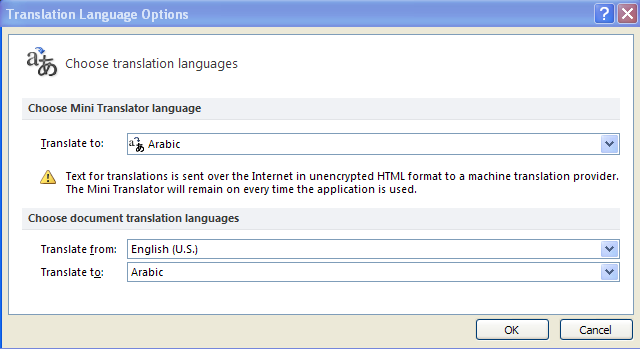
Par exemple, si vous voulez traduire un PDF en anglais, dans le champ « Traduire vers », sélectionnez la langue anglaise. Dans le champ « Traduire de », sélectionnez la langue source.
Comment traduire un document PDF en utilisant Google Docs
- Si vous n’avez pas de compte Google, cliquez ici et inscrivez-vous pour en obtenir un – vous devriez pouvoir le faire en quelques minutes.
- Une fois que vous avez fait cela, connectez-vous à votre compte et allez dans Google Drive. Une fois que vous êtes dans Google Drive, cliquez sur « Télécharger », puis sur « Téléchargement de fichiers ». Depuis votre ordinateur, choisissez le fichier PDF que vous voulez traduire et téléchargez-le.
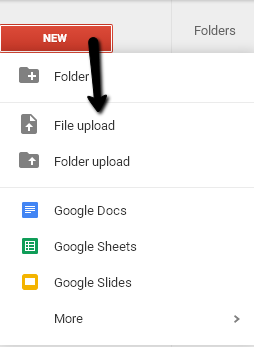
3. Cliquez avec le bouton droit de la souris sur le PDF téléchargé et choisissez d’ouvrir avec Google Docs comme indiqué sur l’image ci-dessous.
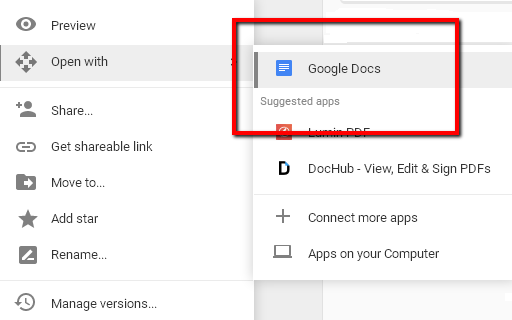
4. Cliquez sur l’onglet « Outils » et choisissez l’option Traduire le document.
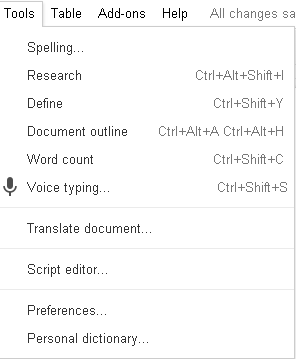
5. La fenêtre s’ouvre et vous demande de choisir la langue et de renommer un fichier si vous le souhaitez. Une fois que vous avez choisi la langue, il suffit de cliquer sur le bouton Traduire.
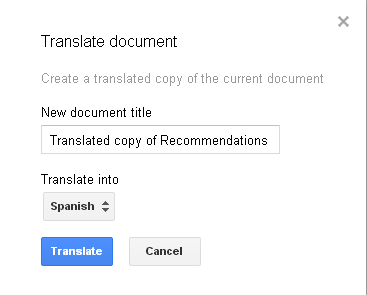
Le document traduit s’affichera dans un autre onglet où vous pourrez le modifier davantage, si nécessaire.
TRANSLER LE PDF EN UTILISANT GOOGLE TRANSLATE
1. Utilisez le plus célèbre traducteur de PDF en ligne- Translate.Google.com. Cliquez sur les onglets « From » et « To » pour sélectionner d’abord la langue du PDF original (From) et la langue dans laquelle vous voulez qu’il soit traduit (To).
2. Cliquez maintenant sur « translate a document. »

3. Cliquez sur « browse » puis sélectionnez le fichier PDF de votre ordinateur que vous voulez traduire.
4. Cliquez sur « Translate. » Votre texte traduit apparaîtra dans la même fenêtre.
Traduire de gros fichiers PDF
Si votre fichier est trop gros, Google Translate ou tout autre traducteur PDF en ligne peut cesser de fonctionner. C’est parce que les fichiers PDF volumineux sont plus difficiles à traiter, surtout si l’outil doit le traduire. Donc, si vous rencontrez de telles difficultés pour traduire des fichiers PDF volumineux avec Google Translate ou Google Docs, essayez de convertir le PDF en Word même si vous n’avez pas Microsoft Office installé.
Lorsque vous choisissez de convertir votre fichier PDF avec ce convertisseur PDF en Word mentionné ci-dessus, vous obtiendrez un fichier .docx qui fonctionnera avec n’importe quel visualiseur Word. Il peut s’agir d’OpenOffice ou de toute autre alternative Word pour ordinateur de bureau ou mobile.
L’étape suivante serait d’ouvrir le fichier converti et d’appuyer sur CTRL + A sur votre clavier. Cette commande sélectionne l’ensemble du texte dans le document, il ne vous reste donc plus qu’à le copier/coller dans Google translate. Cet outil fonctionne également sur les téléphones mobiles et les tablettes, vous pouvez y accéder depuis votre navigateur mobile et convertir les fichiers.
Can Google translate images?
Contrairement aux fichiers PDF, la traduction des images peut être un cauchemar, surtout si votre image n’est pas de haute qualité. Si vous utilisez Google Translate, vous savez probablement qu’il existe une application mobile pour Android et iOS. Vous pouvez y apprendre comment traduire des images sur votre téléphone, en utilisant l’appareil photo.
Cependant, Google translate pour le bureau ne prend pas en charge cette option. Si vous préférez traduire des documents sur le bureau et non sur le mobile, vous devriez mieux convertir l’image en PDF et ensuite faire le reste.




